Как в Daemon Tools создать образ диска: подробная инструкция
Ни для кого не секрет, что часть программ и игр запускается только при наличии установочного диска в дисководе. Не совсем удобная система, но она была придумана специально для того, чтобы с софтом работал только тот, у кого имеется соответствующий CD или DVD. Своеобразная система защиты от нелегального копирования. Только пользователи нашли способ запуска игр и программ без диска. Для этого используется Daemon Tools. Весьма популярный софт, с которым знаком почти каждый геймер. Сегодня предстоит узнать, как в Daemon Tools создать образ диска. Что об этой процедуре необходимо знать? На какие особенности посмотреть?
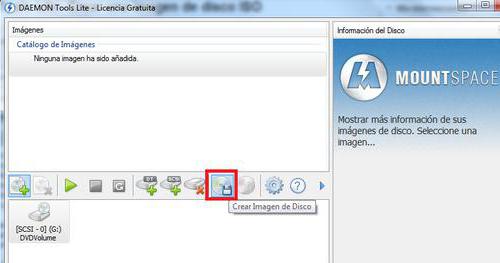
Daemon Tools - это...
Первым делом рекомендуется более подробно изучить программу, с которой предстоит работать. Daemon Tools - что это такое? Не каждому пользователю известен ответ на заданный вопрос.
Daemon Tools - программа, позволяющая создавать образы тех или иных дисков. Помогает в резервном копировании данных, а также в их восстановлении. Игроки и простые пользователи используют Daemon Tools для того, чтобы без материального диска (CD/DVD) запускать игры и прочий софт. Быстро, удобно и бесплатно!
Но как в Daemon Tools создать образ диска? Что для этого может потребоваться? Какие особенности должен принять во внимание каждый?
Установка программы
Изначально процесс начинается с такой процедуры, как поиск и установка "Демон Тулз". У подобной программы есть множество сборок и версий. В каждой - свои особенности работы. Но общие принципы остаются аналогичными.
Как создать виртуальный образ диска в Daemon Tools? Для этого предварительно придется осуществить несколько действий. А именно:
- Найти и загрузить на компьютер подходящую версию Daemon Tools. Желательно пользоваться новыми сборками.
- Запустить загруженный файл установки.
- Выбрать язык программы. Русский там тоже зачастую бывает по умолчанию.
- В некоторых случаях можно выбрать тип приложения: бесплатное или по платной лицензии. В основном предпочтение отдается первому варианту.
- Выбрать место установки программы.
- Дождаться завершения процесса.
Как только программа будет установлена, можно сказать, что половина процесса выполнена. Что дальше?
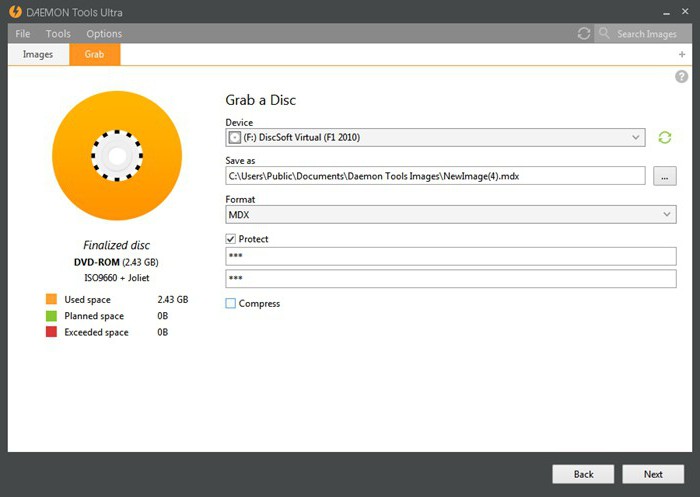
Создание с диска
Для этого потребуется всего несколько простых действий. Освоить их проще, чем кажется на первый взгляд. Особенно с учетом того, что в большинстве случаев работа с Daemon Tools во всех версиях сводится к одним и тем же действиям.
После установки программы можно заметить, что автоматически был создан виртуальный диск. Именно с ним будет предложено работать пользователю. Он появляется автоматически. В любой момент можно добавить еще несколько виртуальных дисков. Ничего трудного или особенного!
Как в Daemon Tools создать образ диска? Потребуется:
- Открыть программу. В ней выделить виртуальный диск при помощи ЛКМ. Предварительно в дисковод вставляется CD/DVD с данными. Либо пользователь должен подготовить документы, которые будут записаны как образ. В некоторых версиях "Демона" есть кнопка "Создать образ", которая позволяет выбрать файлы для записи.
- Щелкнуть на ПКМ по образу. В появившемся списке нажать на "Создать образ диска...". Можно просто найти в трее изображение запущенного Daemon Tools, кликнуть правой кнопкой мышки на иконке и выбрать предложенный пункт меню.
- После этого откроется "Мастер создания образов". В нем пользователь увидит настройки используемого диска.
- Отдельное внимание уделяется пункту "Выходной файл образа". Это поле - адрес файла, который будет монтироваться. Поэтому рекомендуется все используемые документы помещать в удобное место. Например, записывать на "Рабочий стол".
- Как смонтировать образ диска в Daemon Tools? Нажать на три точки около поля "Выходной файл образа".
- В появившемся меню выбрать место, куда будет сохранен образ. Также дать название документу и задать формат файла. Обычно с дисковода монтируется iso.
- Кликнуть по кнопке "Сохранить", затем - "Старт".
- Дождаться завершения процедуры.
Теперь образ создан и готов к использованию. Ничего трудного или особенного в нем нет. Вот как в Daemon Tools создать образ диска. А если речь идет о запуске iso без материального носителя? Как воплотить задумку в жизнь?
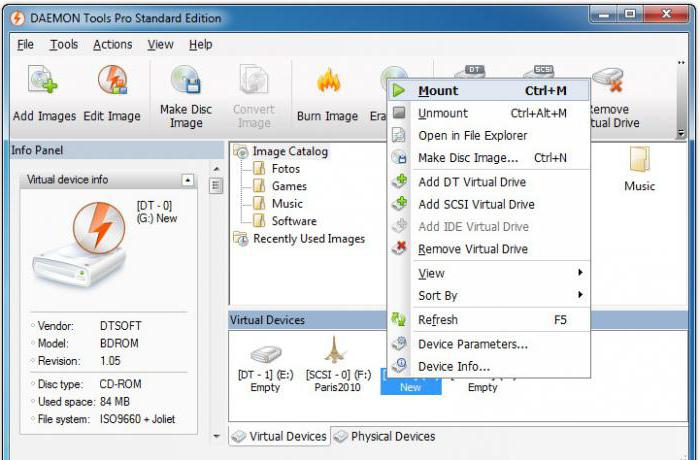
Запуск без диска
Ничего трудного! Daemon Tools - программа, которая работает с множеством разнообразных расширений. Чаще всего используются iso, MDF, MDS. Как только образ создан, его можно монтировать.
Как именно? Требуется:
- Запустить "Демон Тулз".
- Выделить виртуальный диск и нажать на него ПКМ.
- В появившемся меню отметить "Монтировать образ"-"Добавить виртуальный привод".
- Отметить ранее созданный при помощи приложения документ. Либо отыскать любой образ диска, который необходимо смонтировать.
- Снова зайти в меню "Монтировать образ". На этот раз у пользователя появится меню с образом. Требуется или нажать на него, или кликнуть по соответствующей иконке и выбрать в списке "Монтировать".
Произойдет запуск исполняемого файла. Готово! Отныне ясно, как в Daemon Tools создать образ диска, а также запустить его.
Похожие статьи
- Как создать образ диска: пошаговая инструкция и полезные рекомендации
- Как монтируем образ в Daemon Tools: пошаговая инструкция
- Самый надежный способ, как записать «винду» на диск
- Как образ ISO записать на диск просто и быстро
- Как открыть файл ISO - перечень программ и краткая инструкция
- Как смонтировать образ виртуального диска в Windows
- Как установить на ноутбук Windows 7 с флешки и через БИОС?
